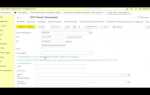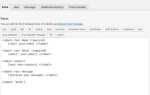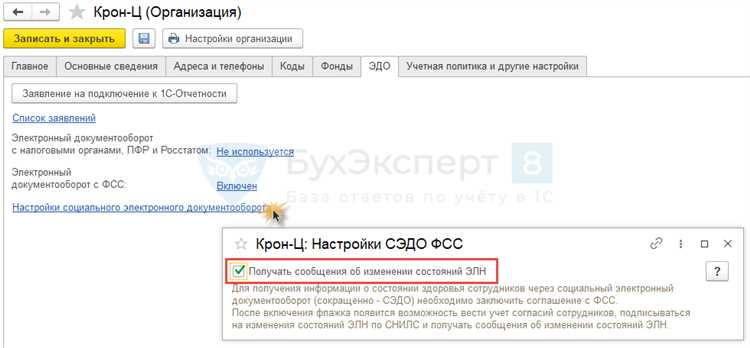
С 1 марта 2023 года электронное взаимодействие с Фондом социального страхования через систему СЭДО стало обязательным для всех работодателей, оформляющих электронные листки нетрудоспособности. Для корректной работы с СЭДО в 1С требуется настроить обмен данными, подключить сертификаты и обеспечить актуальность конфигурации программы.
Реализация подключения зависит от версии 1С и используемой конфигурации: 1С:ЗУП (ред. 3.1), 1С:Бухгалтерия (ред. 3.0) или 1С:Комплексная автоматизация. Программа должна быть обновлена не ниже релиза, поддерживающего интеграцию с СЭДО. Например, для ЗУП – начиная с версии 3.1.14. В противном случае подключение будет технически невозможно.
Необходимы действующий квалифицированный сертификат электронной подписи, зарегистрированный в 1С, и доступ к интернету для связи с веб-сервисами ФСС. Без этого документы не будут передаваться, а статусы – обновляться. Также требуется зарегистрировать организацию в личном кабинете страхователя на портале ФСС и проверить корректность ИНН, КПП и СНИЛС сотрудников в базе.
Дальнейшие шаги включают настройку обмена с ФСС через СЭДО, активацию обработки ЭЛН и тестирование отправки. Каждый этап должен быть выполнен строго в соответствии с инструкцией, чтобы исключить ошибки передачи и штрафы за несвоевременное представление данных.
Проверка версии 1С и актуальности релиза
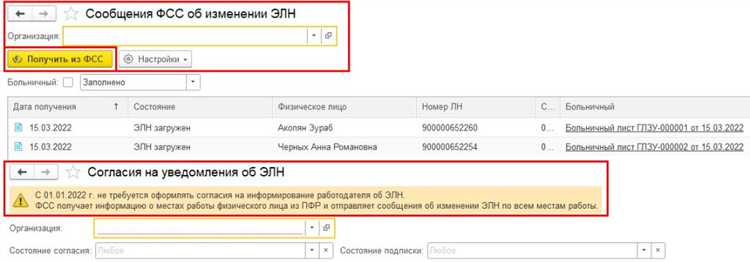
Откройте конфигуратор 1С:Предприятие. В строке заголовка окна отображается версия платформы, например: «1С:Предприятие (8.3.23.1688)». Для корректной работы СЭДО ФСС требуется версия не ниже 8.3.21. Контроль за обновлениями обязателен – функциональность интеграции с внешними сервисами напрямую зависит от актуальности платформы.
Для проверки релиза конфигурации перейдите в меню «Справка» → «О программе». В открывшемся окне будет указан номер конфигурации, например: «Бухгалтерия предприятия, редакция 3.0 (3.0.139.21)». Последние совместимые релизы с поддержкой СЭДО ФСС публикуются на сайте поддержки 1С (portal.1c.ru). Сравните текущий релиз с размещёнными там списками.
Если версия платформы или конфигурации устарела, скачайте обновления с сервиса 1С:ИТС. Для обновления платформы используйте установочный дистрибутив. Конфигурацию обновляют через конфигуратор – пункт «Обновить конфигурацию базы данных».
После установки обновлений повторно проверьте номер версии. Несовместимость релизов вызывает ошибки при обмене с ФСС, включая невозможность отправки электронных листков нетрудоспособности. Обновление необходимо выполнять до начала настройки СЭДО.
Получение электронной подписи и настройка криптопровайдера
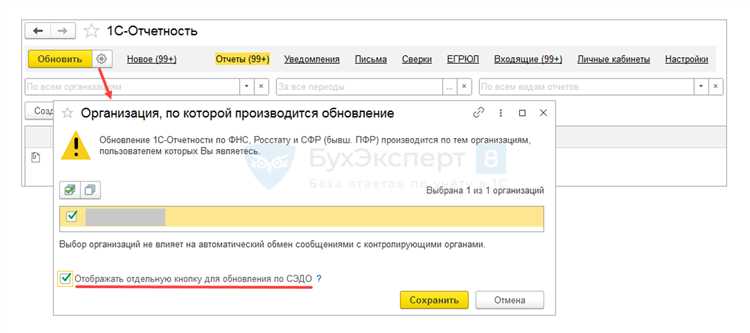
Для работы с СЭДО ФСС в 1С необходима квалифицированная электронная подпись (КЭП) на юридическое лицо. Заказать сертификат можно через аккредитованный удостоверяющий центр, например, УЦ ФНС, СКБ Контур, Тензор или Калуга Астрал. В заявке указывается ИНН, ОГРН, сведения о руководителе и представителе организации (если используется доверенность). Сертификат должен быть совместим с ГОСТ Р 34.10-2012 и содержать ОИД 1.2.643.7.1.1.1.1.
После выпуска КЭП установите программное обеспечение криптопровайдера. Для корректной работы в 1С подходят «КриптоПро CSP» версии не ниже 5.0 или «ViPNet CSP» от ИнфоТеКС. Установите драйверы токена или смарт-карты, используемой для хранения ключа. После установки выполните перезагрузку системы.
Откройте «Сертификаты» в «Панели управления», убедитесь, что сертификат установлен в хранилище «Личное» текущего пользователя. Далее запустите «КриптоПро CSP» и в разделе «Сервис» нажмите «Просмотреть сертификаты». Убедитесь в наличии КЭП с корректными полями УЦ и действующим сроком.
В 1С откройте «Администрирование» – «Обмен с контролирующими органами» – «Электронная подпись». Нажмите «Добавить» и выберите нужный сертификат. Если он не отображается, проверьте корректность установки CSP и прав доступа. После выбора сертификата выполните проверку через кнопку «Проверить».
Для отправки документов в ФСС через СЭДО требуется использовать только КЭП, соответствующую организации, владеющей 1С. Использование подписей физических лиц или ИП недопустимо. Убедитесь, что в настройках криптопровайдера установлены разрешения на использование подписи в режиме автоматической подписи без запроса PIN-кода, если используется серверная обработка в 1С.
Добавление сертификата в хранилище 1С

Перед отправкой документов через СЭДО ФСС в 1С необходимо добавить действующий квалифицированный сертификат электронной подписи в хранилище сертификатов конфигурации. Выполняется это в пользовательском режиме.
- Откройте 1С в режиме «Предприятие» под пользователем с правами администратора.
- Перейдите в раздел «Администрирование».
- Выберите пункт «Обмен электронными документами».
- Откройте подраздел «Сертификаты» или «Хранилище сертификатов» (в зависимости от конфигурации: ЗУП, БП и т.д.).
- Нажмите «Создать» или «Добавить».
- В открывшемся окне нажмите «Выбрать из хранилища Windows» – появится список установленных сертификатов.
- Выберите сертификат, выданный на организацию или ИП, у которого в поле «Цель» указано «ЭП» или «Подпись», и срок действия не истёк.
- Нажмите «ОК», затем «Записать и закрыть».
Если сертификат отсутствует в списке, его нужно предварительно установить в хранилище Windows – раздел «Личные» в MMC (консоль управления сертификатами).
- Убедитесь, что в сертификате указано корректное УНП (ИНН/ОГРН) организации, совпадающее с данными в 1С.
- После добавления сертификата перезапустите 1С, чтобы избежать сбоев при подписании.
- Не используйте тестовые или просроченные сертификаты – СЭДО ФСС не примет документы.
Подключение сервиса СЭДО ФСС через раздел «Администрирование»
Для подключения СЭДО ФСС откройте раздел «Администрирование» в конфигурации 1С. Перейдите в блок «Обмен электронными документами» и выберите пункт «Настройки обмена с контролирующими органами».
Нажмите «Подключить» напротив строки «СЭДО ФСС». В открывшемся окне включите переключатель «Использовать СЭДО ФСС».
Убедитесь, что в программе указана актуальная информация о страхователе. Для этого перейдите в карточку организации, вкладка «ФСС». Заполните следующие поля:
| Регистрационный номер в ФСС | Указывается номер в формате ХХХ-ХХХ-ХХХ |
| Код подчиненности | Соответствует коду, присвоенному отделением ФСС |
| Адрес электронной почты | Должен совпадать с тем, что зарегистрирован в ФСС |
После проверки данных вернитесь в окно подключения СЭДО. Укажите сертификат электронной подписи для подписания документов. Если в системе установлено несколько сертификатов, выберите нужный вручную.
Сохраните настройки. Нажмите кнопку «Проверить подключение». При успешной проверке статус изменится на «Подключено».
Дополнительно в разделе «Настройка интеграции с ФСС» активируйте флажок «Получать извещения и уведомления автоматически». Это обеспечит фоновый обмен документами без ручного запроса.
После завершения настройки отправьте тестовое уведомление о подключении. Для этого откройте журнал «Электронный документооборот с ФСС» и выполните команду «Создать» → «Тестовое уведомление». Убедитесь, что документ принят ФСС без ошибок.
Настройка организации для обмена с ФСС
Откройте карточку организации в 1С:Предприятие (раздел «Организации»). Убедитесь, что ИНН, КПП и ОГРН заполнены без ошибок. Эти данные передаются в ФСС и используются для идентификации страхователя.
Перейдите на вкладку «Электронный документооборот». Включите флаг «Обмен с контролирующими органами». В поле «Оператор ЭДО» выберите оператора, через которого будет осуществляться передача сведений в ФСС. Уточните его поддержку СЭДО ФСС заранее.
Укажите сертификат электронной подписи, принадлежащий руководителю или иному уполномоченному лицу, чьи полномочия зарегистрированы в системе. Сертификат должен быть действующим и содержать корректные сведения о владельце.
В разделе «Ответственные лица» добавьте сотрудника, уполномоченного на подписание документов для ФСС. Пропишите его должность, СНИЛС и ФИО строго в соответствии с данными в сертификате ЭП и базе ФСС.
Проверьте актуальность регистрационного номера страхователя в ФСС. Он задается вручную или автоматически при настройке интеграции через сервис 1С-Коннект. Некорректный номер приведет к отказу в приеме документов.
Сохраните изменения. Перед началом обмена выполните тестовую отправку отчета или запроса, чтобы проверить корректность настроек и взаимодействие с оператором ЭДО.
Тестирование соединения с ФСС через 1С
Для проверки корректности соединения с ФСС через 1С, необходимо выполнить несколько шагов. Первым делом убедитесь, что все параметры подключения настроены верно в разделе «Настройки обмена» в 1С. Проверьте, чтобы адрес сервера ФСС, логин и пароль были актуальными и соответствовали данным, полученным от ФСС.
Шаг 1: Перейдите в раздел «Администрирование» -> «Обмен данными» в 1С. Выберите настройку для работы с ФСС и убедитесь, что сервер указан правильно. Важно, чтобы адрес включал протокол HTTPS для безопасности передачи данных.
Шаг 2: После настройки параметров, выполните пробный запуск обмена данными. Для этого в настройках обмена выберите опцию «Проверить соединение». Это позволит системе инициировать запрос к ФСС и проверить доступность сервера.
Шаг 3: В случае успешного теста, система отобразит сообщение о подключении. Если возникли ошибки, они будут выведены в журнале событий. Особое внимание стоит обратить на код ошибки, который может указывать на проблему с доступом, неверным логином или паролем, либо на технические неполадки на стороне ФСС.
Шаг 4: Если ошибка связана с аутентификацией, убедитесь в правильности логина и пароля. Для этого можно зайти в личный кабинет на сайте ФСС и сбросить или обновить данные, если это необходимо.
Шаг 5: Проверьте настройки брандмауэра и антивируса. Часто соединение блокируется ими, если используются нестандартные порты или правила безопасности.
Шаг 6: После успешного теста рекомендуется провести обмен тестовыми данными, чтобы удостовериться в корректности работы всей системы. В случае сбоев в обмене, необходимо дополнительно проверить логи системы и сопоставить ошибки с возможными проблемами на стороне ФСС.
Отправка пробного реестра больничных листов
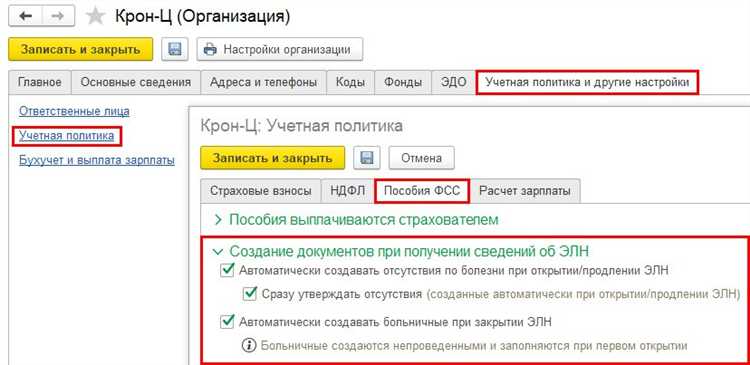
Перед отправкой реального реестра больничных листов в СЭДО ФСС необходимо выполнить тестовую отправку, чтобы удостовериться в правильности настроек и данных. Это поможет избежать ошибок при отправке основной информации.
Для этого выполните следующие шаги:
- Открытие модуля «Работа с больничными листами» в 1С. Убедитесь, что в системе корректно введены все данные сотрудников, а также что у вас есть активные больничные листы для отправки.
- Выбор параметров пробной отправки. В настройках модуля выберите режим пробной отправки. Этот режим позволяет выполнить отправку без реальной передачи данных в ФСС.
- Создание пробного реестра. Перейдите в раздел, где можно создать реестр больничных листов для отправки. Укажите необходимые параметры (период, список сотрудников, номер листа и другие данные).
- Проверка данных. Прежде чем отправить реестр, проверьте, что все данные сотрудников, номера больничных листов и прочие поля корректны. Ошибки в этих данных могут привести к отклонению отправки.
- Отправка реестра. Нажмите кнопку отправки. В этом режиме система не будет отправлять данные в ФСС, но произведет проверку формата и структуры реестра. После этого вы получите отчёт о выполнении операции.
- Анализ отчёта. Просмотрите отчёт, чтобы убедиться, что ошибок в формате или данных не было. В случае ошибок система предоставит детализированную информацию о проблемах.
- Коррекция ошибок (если необходимо). Если в отчёте были выявлены ошибки, исправьте их в 1С и повторите пробную отправку.
- Заключительная проверка. После успешной пробной отправки и корректных отчётов можно переходить к отправке реального реестра.
Тестирование помогает избежать проблем при реальной отправке данных и ускоряет процесс интеграции с СЭДО ФСС. Не пренебрегайте этой процедурой, чтобы исключить риск отклонения документов в процессе работы.
Мониторинг статуса документов и разбор типовых ошибок
Если статус документа не изменяется в течение длительного времени, стоит проверить несколько возможных причин. Одной из типичных проблем является некорректная настройка обмена данными между 1С и СЭДО. В таком случае следует проверить настройки серверов и учетных записей в разделе «Интеграция» 1С, убедившись, что данные отправляются на правильный адрес.
Одной из самых частых ошибок является ошибка с кодом 501, означающая, что документ не прошел верификацию на сервере ФСС. Это может быть связано с несоответствием формата данных или отсутствием обязательных реквизитов в документе. Чтобы избежать таких ошибок, важно тщательно следить за заполнением всех полей при формировании документа в 1С. Обратите внимание на поля, требующие уникальных значений, например, ИНН или код организации.
Ошибка с кодом 404 может указывать на проблему с соединением с сервером ФСС. В таком случае стоит проверить настройки подключения, убедиться в стабильности интернет-соединения и провести повторную попытку отправки документа.
Если возникает ошибка с кодом 400, это часто связано с неверным форматом переданных данных. Для решения этой проблемы следует сверить формат данных и соответствие структуры документа требованиям ФСС. В некоторых случаях помогает обновление версии конфигурации 1С или установка обновлений для модуля СЭДО.
Также важно регулярно проверять журнал ошибок в 1С. В нем могут быть указаны специфические коды ошибок и более подробное описание проблемы. Если ошибка повторяется, рекомендуется обратиться в службу поддержки ФСС для получения более точной информации о причине сбоя.
Вопрос-ответ:
Как правильно подключить СЭДО ФСС в 1С?
Для подключения СЭДО ФСС в 1С необходимо пройти несколько шагов. Сначала нужно установить актуальную версию 1С, которая поддерживает работу с системой электронного документооборота ФСС. Далее в конфигурации 1С следует подключить модуль СЭДО, настроить взаимодействие с ФСС, указав все необходимые реквизиты, такие как ИНН, номер лицевого счета, и прочее. Затем нужно настроить параметры безопасности, чтобы обмен данными был защищён. После настройки рекомендуется проверить подключение с помощью тестирования отправки документов в ФСС.
Какие требования к версии 1С для работы с СЭДО ФСС?
Для корректной работы с СЭДО ФСС требуется версия 1С не ниже 8.3.19. Это важно, так как более ранние версии могут не поддерживать все функции модуля и необходимые обновления безопасности. Также следует убедиться, что в конфигурации 1С активирован модуль работы с электронными документами и настроено подключение к интернету для обмена данными с ФСС.
Какие ошибки могут возникнуть при подключении СЭДО ФСС в 1С?
Одной из распространённых ошибок является некорректная настройка реквизитов организации, таких как ИНН или код ФСС, что приводит к сбоям при обмене документами. Также возможны проблемы с правами доступа — если у пользователя нет нужных прав для работы с СЭДО, система не позволит отправить или получить документы. Иногда возникает ошибка связи с сервером ФСС, что может быть связано с неправильной настройкой интернета или с проблемами на стороне ФСС. В таких случаях важно проверить настройки безопасности и соединения.
Что делать, если не удаётся отправить документы в ФСС через СЭДО?
Если документы не отправляются через СЭДО, прежде всего следует проверить настройки подключения. Убедитесь, что правильно указаны реквизиты организации и сервер ФСС доступен. Также стоит проверить, активирован ли модуль СЭДО в вашей версии 1С, а также обновлены ли все необходимые компоненты системы. Если проблема сохраняется, можно попробовать выполнить тестовую отправку на тестовый сервер ФСС, чтобы исключить проблемы с сервером. В некоторых случаях может помочь перезагрузка системы или обновление конфигурации 1С.
Как тестировать работу СЭДО ФСС в 1С?
Тестирование СЭДО ФСС в 1С можно провести, отправив документ на тестовый сервер ФСС. Для этого нужно настроить тестовые параметры подключения в настройках модуля СЭДО. После этого создайте тестовый документ, например, расчётный листок, и попробуйте отправить его на сервер. В случае успешной отправки, система уведомит вас об этом. Если возникнут ошибки, в журнале обработки будут указаны возможные причины. Рекомендуется также следить за логами системы для анализа возможных сбоев.